- Pourquoi Dying Light 2 continue-t-il de planter ?
- Correction : Dying Light 2 s’écrase sur PC
- 1. Vérifiez la configuration système requise
- 2. Mettre à jour les pilotes graphiques
- 3. Mettez à jour Windows
- 4. Exécutez le jeu en tant qu’administrateur
- 5. Fermer les tâches en cours d’exécution en arrière-plan
- 6. Définir une priorité élevée dans le Gestionnaire des tâches
- 7. Réinstallez DirectX (le plus récent)
- 8. Forcer l’exécution du jeu dans DirectX 11
- 9. Désactiver le pare-feu Windows ou le programme antivirus
- 10. Définir des performances élevées dans les options d’alimentation
- 11. Fermez le jeu à partir des applications d’arrière-plan
- 12. Réinstallez Microsoft Visual C++ Runtime
- 13.Effectuer un démarrage propre
- 14. Essayez de désactiver les applications de superposition
- 15. Vérifier l’intégrité des fichiers du jeu
- 16. Désactiver l’overclocking CPU ou GPU
- 17. Mettre à jour Dying Light 2
- Comment réparer Dying Light qui ne s’ouvre pas dans Windows 10 ?
- Comment réparer le crash de Dying Light 2 dans le jeu ?
- Est-ce que Dying Light 2 a du bégaiement et des décalages ?
- Pourquoi Dying Light ne fonctionne-t-il pas sur mon ordinateur ?
- Comment corriger le décalage de Dying Light et les chutes de FPS ?
- Comment réparer l’écran noir de Dying Light 2 sur Steam ?
- Comment réparer Dying Light 2 ne fonctionne pas sur Windows 10 ?
- Comment trouver mon dossier d’installation Dying Light ?
- Pourquoi Dying Light continue-t-il de planter sur mon ordinateur ?
- Quand la coopération Dying Light 2 sera-t-elle disponible ?
- Comment jouer à Dying Light 2 en ligne avec des amis ?
- Dying Light 2 est-il en développement ?
- Puis-je jouer à Dying Light 2 sur mon ordinateur portable ?
- Quel est le dernier patch pour Dying Light 2 ?
- Comment réparer le plantage de Dying Light sous Windows 10 ?
En ce qui concerne les villes sombres où le virus mutant prend le contrôle de la civilisation humaine et où les soi-disant zombies vous traquent dans tous les scénarios possibles, le gameplay devient également assez intéressant et stimulant. Le titre Dying Light 2: Stay Human en fait également partie et Techland a fait un excellent travail avec. Ce nouveau jeu vidéo Dying Light 2 a le problème de plantage sur le PC lors du démarrage que de nombreux joueurs signalent.
Selon les rapports, le jeu commence à planter ou même à ne pas se lancer parfois, ce qui est assez frustrant à coup sûr. Ce jeu vidéo coopératif d’action de survie de zombies en monde ouvert va bien avec le gameplay intense avec des graphismes époustouflants, mais pour plusieurs raisons, le problème de gameplay ou de lancement du jeu apparaît beaucoup. Maintenant, si vous rencontrez également ce même problème, vous pouvez suivre complètement ce guide de dépannage pour le résoudre.
Pourquoi Dying Light 2 continue-t-il de planter ?
Il existe plusieurs raisons possibles derrière un tel problème, comme les problèmes de plantage au démarrage sur le PC, notamment le retard, le bégaiement, l’écran noir, les chutes de FPS, etc. Pendant ce temps, la version obsolète du correctif de jeu, les pilotes graphiques obsolètes, les tâches d’exécution en arrière-plan inutiles, les problèmes avec les applications de démarrage, etc. Alors que le client de jeu obsolète, la version obsolète du système d’exploitation Windows, la version obsolète de DirectX, etc. peuvent également déclencher des problèmes de plantage.
Dans certains cas, des problèmes avec le programme Microsoft Visual C++ Redistributables, des problèmes avec les applications de superposition, des problèmes avec le CPU/GPU overclocké, des problèmes avec le programme antivirus, etc. peuvent également déclencher des conflits avec le lancement du jeu sur le PC Windows. Parfois, les problèmes de compatibilité PC peuvent également entraîner le blocage du démarrage ou le non-lancement du jeu. Par conséquent, il est toujours recommandé de vérifier les solutions de contournement.
Correction : Dying Light 2 s’écrase sur PC
Bien que nous supposions que l’équipe Techland devrait bientôt publier quelques correctifs pour résoudre les bogues ou problèmes courants, il y a de fortes chances que vous rencontriez le problème de plantage au démarrage pour certaines raisons sur votre PC ou les fichiers du jeu. Ici, nous avons partagé toutes les méthodes ci-dessous qui devraient fonctionner pour vous. Maintenant, sans perdre plus de temps, sautons dedans.
Annonces
1. Vérifiez la configuration système requise
Vous devez vérifier la configuration système requise du jeu sur le PC afin qu’il n’y ait aucun problème de compatibilité. Si, dans ce cas, la configuration de votre PC devient obsolète ou présente des spécifications faibles, vous pouvez essayer de mettre à niveau le matériel obsolète spécifique sur le PC. Néanmoins, nous avons mentionné à la fois la configuration système minimale et recommandée du jeu Dying Light 2.
Configuration minimale requise:
- Nécessite un processeur et un système d’exploitation 64 bits
- SE : Windows 7
- Processeur: Intel Core i3-9100 / AMD Ryzen 3 2300X
- Mémoire: 8 Go de RAM
- Graphique: NVIDIA GeForce GTX 1050 Ti / AMD Radeon RX 560 (VRAM 4 Go)
- Stockage: 60 Go d’espace disponible
Publicité
Configuration recommandée:
- Nécessite un processeur et un système d’exploitation 64 bits
- SE : Windows 10
- Processeur: Processeur AMD / Intel fonctionnant à 3,6 GHz ou supérieur : AMD Ryzen 5 3600X ou Intel i5-8600K ou plus récent
- Mémoire: 16 Go de RAM
- Graphique: NVIDIA GeForce RTX 2060 6 Go ou AMD RX Vega 56 8 Go ou plus récent
- Stockage: 60 Go d’espace disponible
2. Mettre à jour les pilotes graphiques
Il est toujours nécessaire de mettre à jour les pilotes graphiques sur votre système Windows pour exécuter tous les programmes en douceur. Pour faire ça:
Annonces
- Clic-droit sur le Le menu Démarrer pour ouvrir le Menu d’accès rapide.
- Cliquer sur Gestionnaire de périphériques de la liste.
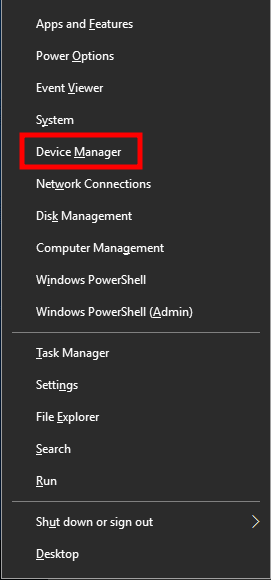
- À présent, double-cliquez sur le Prises d’écran catégorie pour développer la liste.
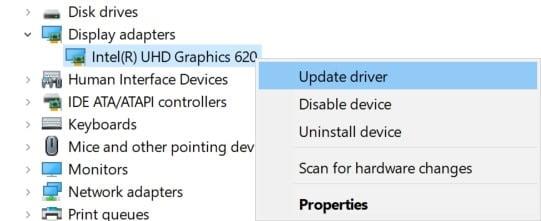
- Alors clic-droit sur le nom de la carte graphique dédiée.
- Sélectionner Mettre à jour le pilote > Choisissez Rechercher automatiquement des pilotes.
- Si une mise à jour est disponible, elle téléchargera et installera automatiquement la dernière version.
- Une fois cela fait, assurez-vous de redémarrer votre ordinateur pour modifier les effets.
Vous pouvez également télécharger manuellement la dernière version du pilote graphique et l’installer directement à partir du site Web officiel du fabricant de votre carte graphique. Les utilisateurs de cartes graphiques Nvidia peuvent mettre à jour l’application GeForce Experience via le site officiel de Nvidia. Pendant ce temps, les utilisateurs de cartes graphiques AMD peuvent visiter le site Web d’AMD pour la même chose.
Annonces
3. Mettez à jour Windows
La mise à jour de la version du système d’exploitation Windows est toujours essentielle pour les utilisateurs de PC ainsi que pour les joueurs sur PC afin de réduire les problèmes système, les problèmes de compatibilité et les plantages. Pendant ce temps, la dernière version comprend principalement des fonctionnalités supplémentaires, des améliorations, des correctifs de sécurité, etc. Pour faire ça:
- Presse Windows + je clés pour ouvrir le Paramètres Windows menu.
- Cliquez ensuite sur Mise à jour et sécurité > Sélectionnez Vérifier les mises à jour sous le Windows Update section.
- Si une mise à jour des fonctionnalités est disponible, sélectionnez Télécharger et installer.
- La mise à jour peut prendre un certain temps.
- Une fois cela fait, redémarrez votre ordinateur pour installer la mise à jour.
4. Exécutez le jeu en tant qu’administrateur
Assurez-vous d’exécuter le fichier exe du jeu en tant qu’administrateur pour éviter le contrôle du compte d’utilisateur concernant les problèmes de privilège. Vous devez également exécuter le client Steam ou Epic Games en tant qu’administrateur sur votre PC. Pour faire ça:
- Clic-droit sur le Lumière mourante 2 fichier de raccourci exe sur votre PC.
- Maintenant, sélectionnez Propriétés > Cliquez sur le Compatibilité languette.
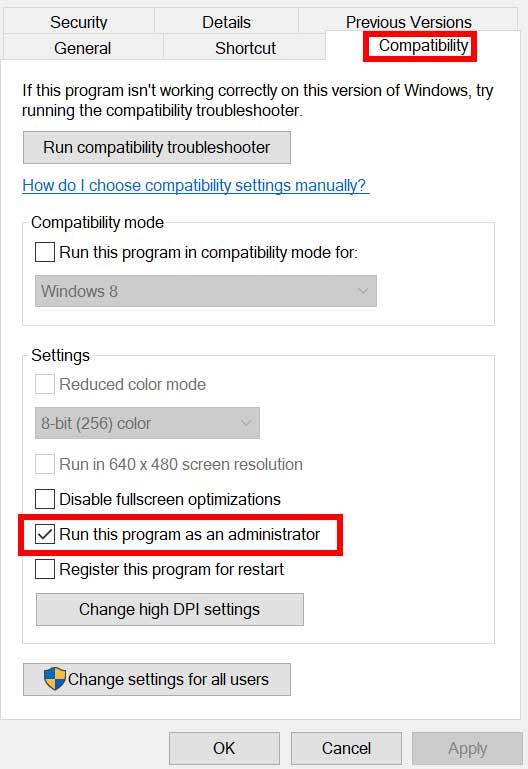
- Assurez-vous de cliquer sur le Exécutez ce programme en tant qu’administrateur case à cocher pour la cocher.
- Cliquer sur Appliquer et sélectionnez D’ACCORD pour enregistrer les modifications.
Assurez-vous également de suivre les mêmes étapes pour le client Steam ou Epic Games. Cela devrait vous aider à résoudre le problème de Dying Light 2 sur votre PC.
5. Fermer les tâches en cours d’exécution en arrière-plan
Les tâches ou programmes inutiles en arrière-plan peuvent consommer beaucoup de ressources système, telles que l’utilisation du processeur ou de la mémoire, ce qui réduit littéralement les performances du système. Par conséquent, les problèmes de plantage, de retard et de chargement au démarrage apparaissent assez souvent. Fermez simplement toutes les tâches inutiles en arrière-plan. Pour faire ça:
- Presse Ctrl + Maj + Échap clés pour ouvrir le Gestionnaire des tâches.
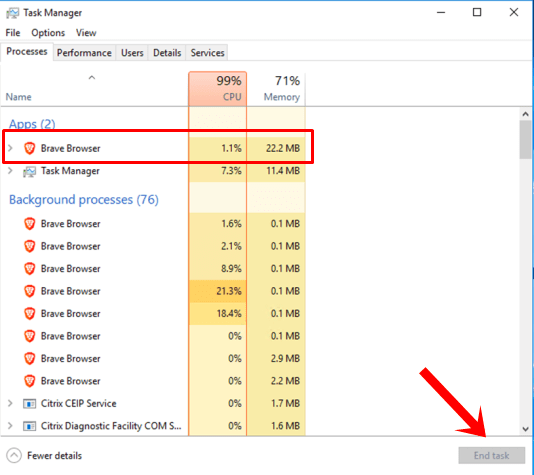
- Maintenant, cliquez sur le Processus > Cliquez pour sélectionner les tâches qui s’exécutent inutilement en arrière-plan et consomment suffisamment de ressources système.
- Cliquer sur Tâche finale pour le fermer un par un.
- Une fois terminé, redémarrez votre système.
Maintenant, vous pouvez vérifier si vous avez corrigé le crash de Dying Light 2 sur votre PC ou non. Sinon, suivez la méthode suivante.
6. Définir une priorité élevée dans le Gestionnaire des tâches
Donnez la priorité à votre jeu dans le segment supérieur via le gestionnaire de tâches pour indiquer à votre système Windows d’exécuter le jeu correctement. Pour faire ça:
- Clic-droit sur le Le menu Démarrer > Sélectionnez Gestionnaire des tâches.
- Clique sur le Processus onglet > Clic-droit sur le Lumière mourante 2 tâche de jeu.
- Sélectionner Définir la priorité à Haute.
- Fermez le Gestionnaire des tâches.
- Enfin, lancez le jeu Dying Light 2 pour vérifier s’il plante sur PC ou non.
7. Réinstallez DirectX (le plus récent)
Vous devriez essayer de réinstaller la dernière version de DirectX à partir du site officiel de Microsoft sur votre PC/ordinateur portable. Il vous suffit de télécharger et d’installer le package d’installation de DirectX et de l’exécuter. Gardez à l’esprit que vous aurez besoin de DirectX 11 ou supérieur pour exécuter correctement le jeu Dying Light 2.
8. Forcer l’exécution du jeu dans DirectX 11
Il est également recommandé d’exécuter le jeu dans la version DirectX 11 avec force en utilisant l’option de commande.
Pour Steam :
- Tout d’abord, lancez le client Steam > Aller à BIBLIOTHÈQUE.
- Localisez et clic-droit sur le Lumière mourante 2 Jeu.
- Cliquer sur Propriétés > Sélectionnez GÉNÉRAL dans le menu du volet de gauche > Type -dx11 sous le Options de lancement.
- Maintenant, revenez simplement en arrière et lancez le jeu.Si vous y êtes invité, cliquez sur le bouton radio à côté de l’option Lecture de Dying Light 2.
Pour le lanceur Epic Games :
- Ouvrez le Lanceur de jeux épiques > Cliquez sur Réglages.
- Faites défiler vers le bas et cliquez sur Lumière mourante 2 pour développer plus de paramètres.
- Cochez la case pour Arguments de ligne de commande supplémentaires.
- Maintenant, tapez d3d11 et relancez Fortnite pour vérifier le problème.
9. Désactiver le pare-feu Windows ou le programme antivirus
Les chances sont suffisamment élevées pour que votre protection pare-feu Windows Defender par défaut ou tout programme antivirus tiers empêche les connexions en cours ou les fichiers de jeu de fonctionner correctement. Assurez-vous donc de désactiver ou de désactiver temporairement la protection en temps réel et la protection par pare-feu. Ensuite, vous devriez essayer de lancer le jeu pour vérifier si le problème Dying Light 2 Crashing on PC a été résolu ou non. Pour faire ça:
- Clique sur le Le menu Démarrer > Tapez pare-feu.
- Sélectionner Pare-feu Windows Defender à partir du résultat de la recherche.
- Maintenant, cliquez sur Activer ou désactiver le pare-feu Windows Defender du volet de gauche.
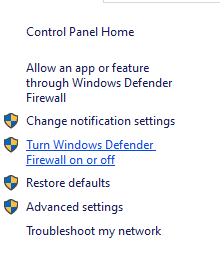
- Une nouvelle page s’ouvrira > Sélectionnez le Désactiver le pare-feu Windows Defender (non recommandé) option pour les deux Paramètres de réseau privé et public.
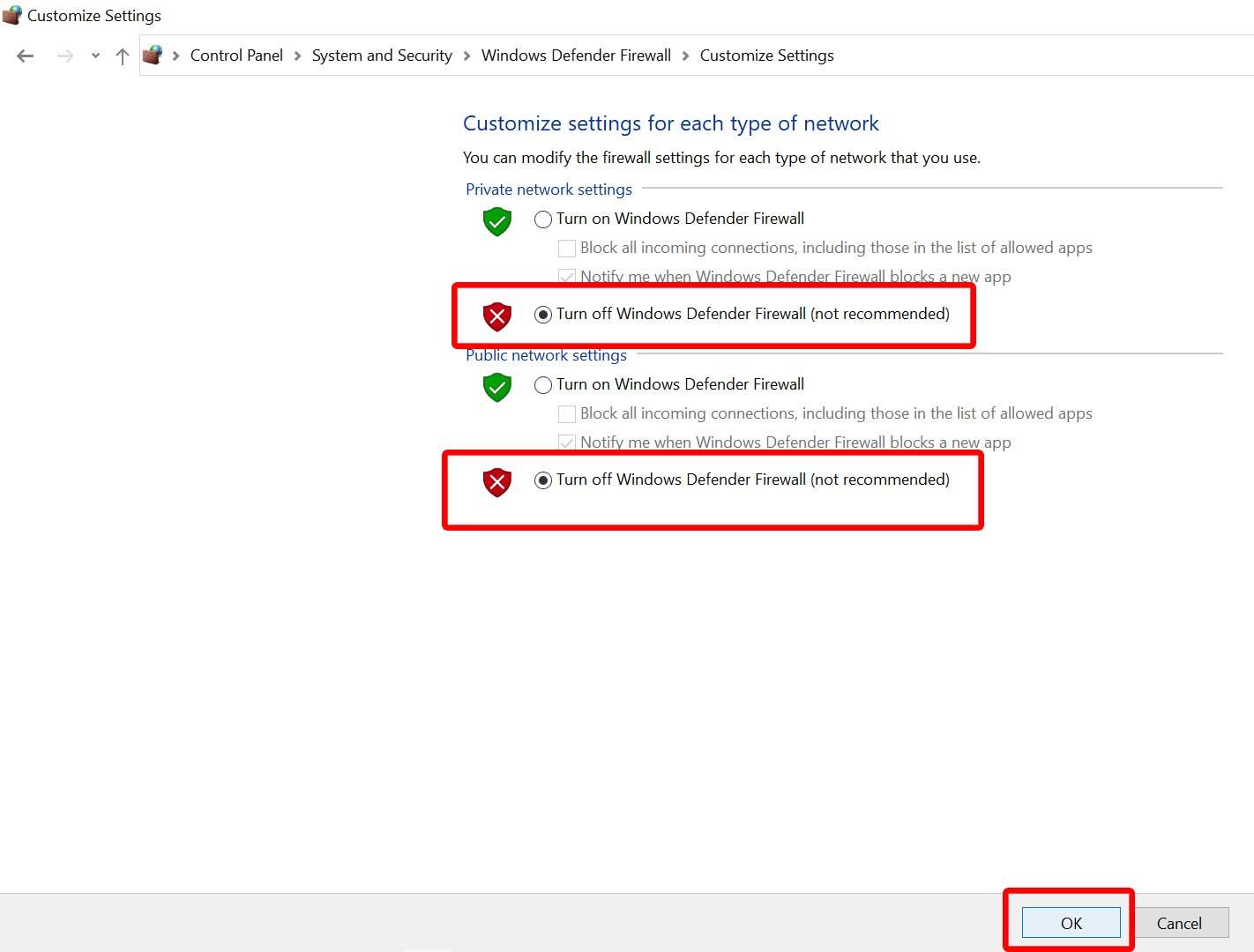
- Une fois sélectionné, cliquez sur D’ACCORD pour enregistrer les modifications.
- Enfin, redémarrez votre ordinateur.
De même, vous devez également désactiver la protection de sécurité Windows. Suivez simplement les étapes ci-dessous :
- Presse Windows + je clés pour ouvrir le Paramètres Windows menu.
- Cliquer sur Mise à jour et sécurité > Cliquez sur Sécurité Windows du volet de gauche.
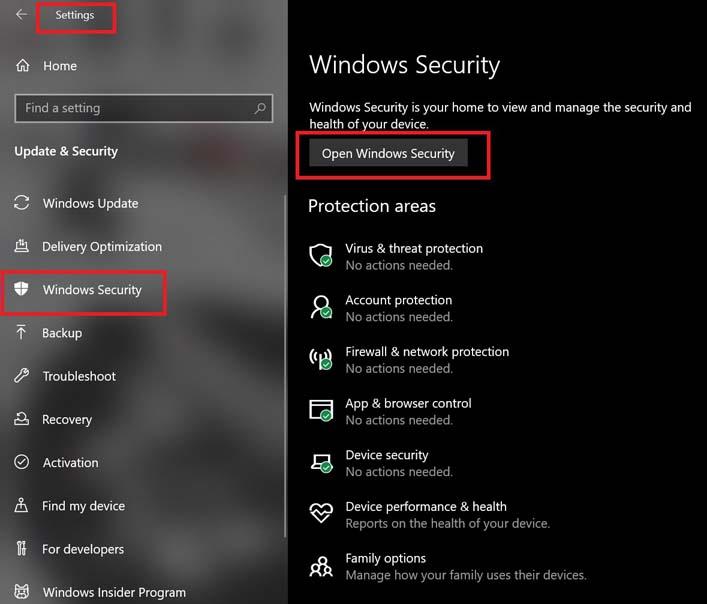
- Maintenant, cliquez sur le Ouvrez la sécurité Windows bouton.
- Aller à Protection contre les virus et les menaces > Cliquez sur Gérer les paramètres.
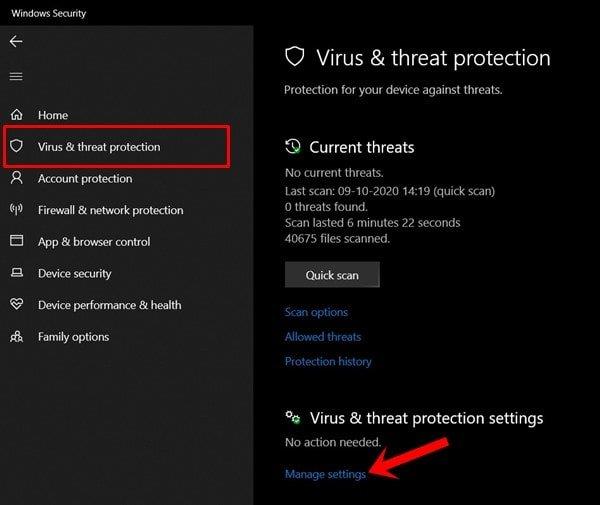
- Ensuite, vous devrez simplement éteindre la Protection en temps réel basculer.
- Si vous y êtes invité, cliquez sur Oui pour aller plus loin.
- De plus, vous pouvez également désactiver Protection fournie par le cloud, Autoprotection si tu veux.
10. Définir des performances élevées dans les options d’alimentation
Si, dans ce cas, votre système Windows fonctionne en mode équilibré dans les options d’alimentation, définissez simplement le mode haute performance pour de meilleurs résultats. Bien que cette option nécessite une consommation d’énergie ou une utilisation de la batterie plus élevée. Pour faire ça:
- Clique sur le Le menu Démarrer > Tapez Panneau de commande et cliquez dessus dans le résultat de la recherche.
- Maintenant, allez à Matériel et son > Sélectionnez Options d’alimentation.
- Cliquer sur Haute performance pour le sélectionner.
- Assurez-vous de fermer la fenêtre et d’éteindre complètement votre ordinateur. Pour cela, cliquez sur le Le menu Démarrer > Aller à Du pouvoir > Fermer.
- Une fois votre ordinateur complètement éteint, vous pouvez le rallumer.
Cela devrait résoudre le problème Dying Light 2 Crashing sur votre PC dans la plupart des cas. Cependant, si aucune des méthodes n’a fonctionné pour vous, suivez la suivante.
11. Fermez le jeu à partir des applications d’arrière-plan
Si, d’une manière ou d’une autre, le jeu Dying Light 2 rencontre toujours des problèmes, assurez-vous de le désactiver à partir de la fonction Applications d’arrière-plan sur votre PC. Faire cela,
- Presse Windows + je clés pour ouvrir le Paramètres Windows menu.
- Cliquer sur Intimité > Faites défiler vers le bas dans le volet de gauche et sélectionnez Applications d’arrière-plan.
- Faites défiler vers le bas et recherchez le Lumière mourante 2 titre du jeu.
- Juste désactiver la bascule à côté du titre du jeu.
- Une fois cela fait, fermez la fenêtre et redémarrez votre ordinateur.
Cette méthode devrait vous aider. Cependant, si cela ne résout pas le problème, vous pouvez suivre la méthode suivante.
12. Réinstallez Microsoft Visual C++ Runtime
Assurez-vous de réinstaller Microsoft Visual C++ Runtime sur votre ordinateur pour résoudre complètement plusieurs problèmes ou erreurs de jeu. Pour faire ça:
- appuyez sur la les fenêtres touche du clavier pour ouvrir le Le menu Démarrer.
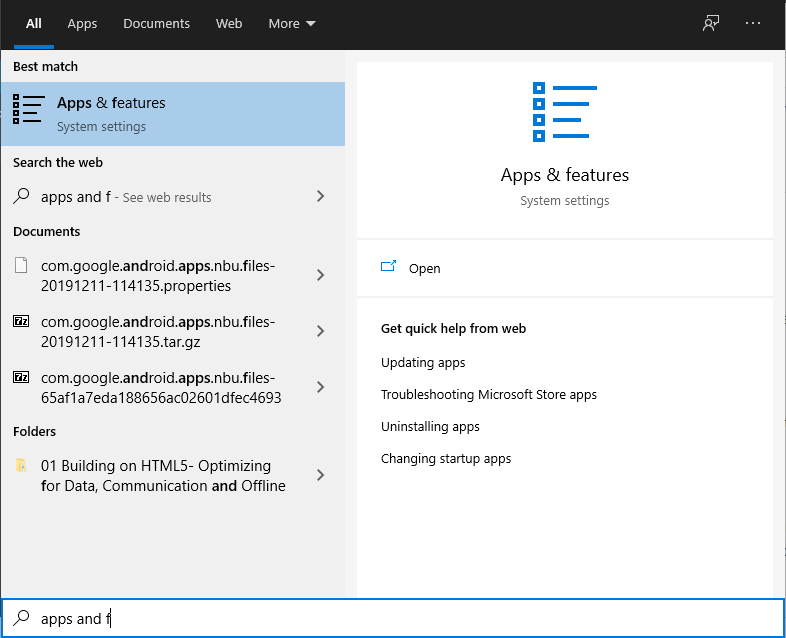
- Taper Applications et fonctionnalités et cliquez dessus dans le résultat de la recherche.
- Maintenant, localisez le Microsoft Visual C++ programme(s) dans la liste.
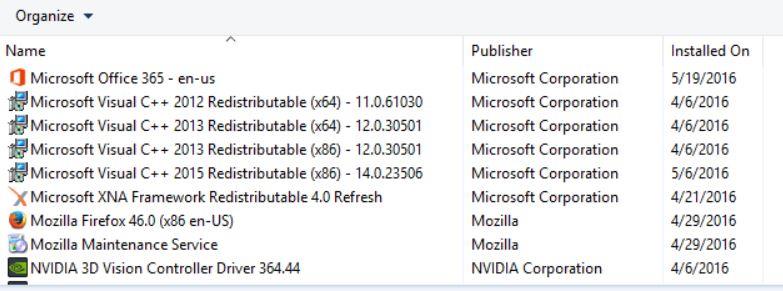
- Sélectionnez chaque programme et cliquez sur Désinstaller.
- Visiter le site officiel de Microsoft et téléchargez le dernier runtime Microsoft Visual C++.
- Une fois cela fait, installez-le sur votre ordinateur et redémarrez le système pour modifier les effets.
13.Effectuer un démarrage propre
Certaines applications et leurs services peuvent démarrer automatiquement lors du démarrage immédiat du système. Dans ce cas, ces applications ou services utiliseront certainement beaucoup de connexion Internet ainsi que des ressources système. Si vous ressentez également la même chose, assurez-vous d’effectuer un démarrage en mode minimal sur votre ordinateur pour vérifier le problème. Pour faire ça:
- Presse Windows + R clés pour ouvrir le Courir boite de dialogue.
- Maintenant, tapez msconfig et frappe Entrer ouvrir Configuration du système.
- Allez à la Prestations de service onglet > Activer le Cacher tous les services Microsoft case à cocher.
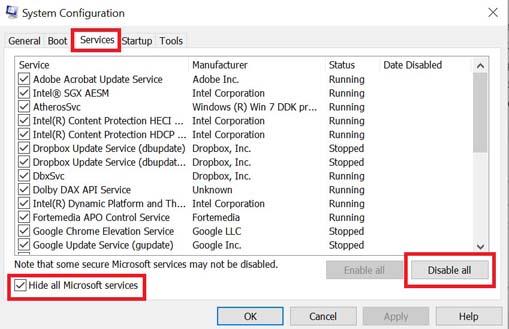
- Cliquer sur Désactiver tous les > Cliquez sur Appliquer et alors D’ACCORD pour enregistrer les modifications.
- Maintenant, allez au Commencez onglet > Cliquez sur Ouvrir le gestionnaire de tâches.
- L’interface du gestionnaire de tâches s’ouvrira. Allez ici à la Commencez languette.
- Cliquez ensuite sur la tâche particulière qui a un impact de démarrage plus élevé.
- Une fois sélectionné, cliquez sur Désactiver pour les désactiver du processus de démarrage.
- Effectuez les mêmes étapes pour chaque programme qui a un impact de démarrage plus élevé.
- Une fois cela fait, assurez-vous de redémarrer votre ordinateur pour appliquer les modifications.
14. Essayez de désactiver les applications de superposition
Il semble que quelques applications populaires aient leur propre programme de superposition qui peut éventuellement s’exécuter en arrière-plan et causer des problèmes de performances de jeu ou même des problèmes de lancement. Vous devez les désactiver pour résoudre le problème en suivant les étapes ci-dessous :
Désactiver la superposition Discord :
- Lancez le Discorde app > Cliquez sur le icône d’engrenage au fond.
- Cliquer sur Recouvrir en dessous de Paramètres de l’application > Allumer la Activer la superposition dans le jeu.
- Clique sur le Jeux onglet > Sélectionner Lumière mourante 2.
- Pour terminer, éteindre la Activer la superposition dans le jeu basculer.
- Assurez-vous de redémarrer votre PC pour appliquer les modifications.
Désactiver la barre de jeu Xbox :
- Presse Windows + je clés pour ouvrir Paramètres Windows.
- Cliquer sur Jeux > Aller à Barre de jeu > Désactiver Enregistrez des extraits de jeu, des captures d’écran et diffusez-les à l’aide de la barre de jeu option.
Si vous ne parvenez pas à trouver l’option Game Bar, recherchez-la simplement dans le menu Paramètres de Windows.
Désactivez la superposition d’expérience Nvidia GeForce :
- Lancez le Expérience Nvidia GeForce app > Rendez-vous sur Réglages.
- Clique sur le Général onglet > Désactiver la Superposition en jeu option.
- Enfin, redémarrez le PC pour appliquer les modifications et relancez le jeu.
N’oubliez pas non plus que vous devez désactiver certaines autres applications de superposition telles que MSI Afterburner, Rivatuner, le logiciel RVB ou toute autre application de superposition tierce qui s’exécute toujours en arrière-plan.
15. Vérifier l’intégrité des fichiers du jeu
Si, dans ce cas, il y a un problème avec les fichiers du jeu et qu’il est corrompu ou manquant, assurez-vous d’appliquer cette méthode pour vérifier facilement le problème.
Pour Steam :
- Lancement Vapeur > Cliquez sur Bibliothèque.
- Clic-droit sur Lumière mourante 2 dans la liste des jeux installés.
- Maintenant, cliquez sur Propriétés > Aller à Fichiers locaux.
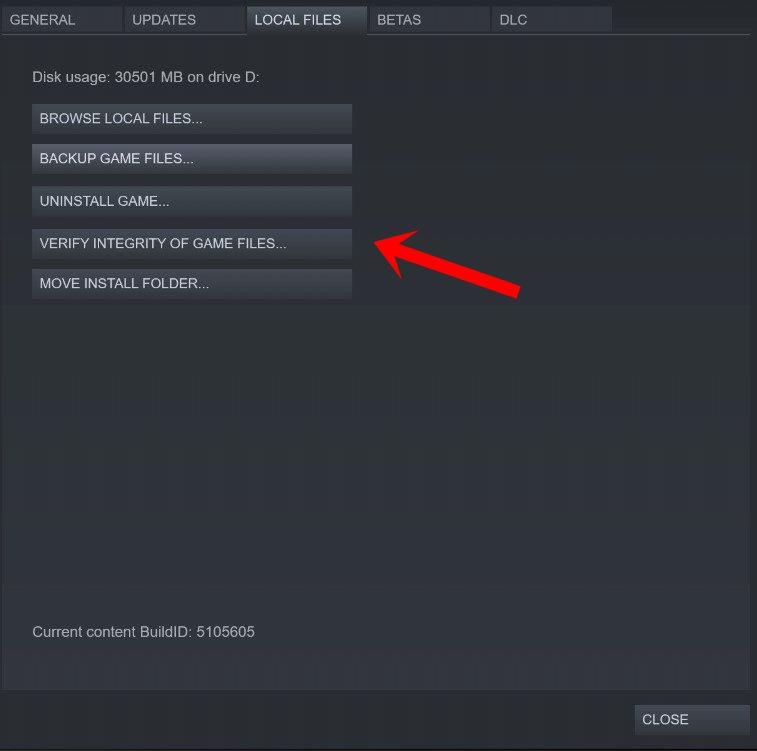
- Cliquer sur Vérifier l’intégrité des fichiers du jeu.
- Vous devrez attendre que le processus soit terminé.
- Une fois cela fait, redémarrez simplement votre ordinateur.
Pour le lanceur Epic Games :
- Ouvrez le Lanceur de jeux épiques > Rendez-vous dans votre Bibliothèque.
- Clique sur le icône de trois points près de Lumière mourante 2.
- Cliquez sur Vérifier > Attendez que le processus de réparation soit terminé.
- Une fois cela fait, redémarrez le PC pour appliquer les modifications.
16. Désactiver l’overclocking CPU ou GPU
Il convient également de mentionner de ne pas activer l’overclocking CPU/GPU sur votre PC si votre jeu plante ou bégaie beaucoup. Nous pouvons comprendre que l’overclocking CPU/GPU peut avoir un impact énorme sur l’amélioration du gameplay, mais parfois cela peut également causer des problèmes de goulot d’étranglement ou de compatibilité. Réglez simplement la fréquence par défaut pour des performances optimales.
17. Mettre à jour Dying Light 2
Si au cas où vous n’avez pas mis à jour votre jeu Dying Light 2 depuis un certain temps, assurez-vous de suivre les étapes ci-dessous pour vérifier les mises à jour et installer le dernier correctif (si disponible). Pour faire ça:
Pour Steam :
- Ouvrez le Vapeur client > Aller à Bibliothèque > Cliquez sur Lumière mourante 2 du volet de gauche.
- Il recherchera automatiquement la mise à jour disponible. Si une mise à jour est disponible, assurez-vous de cliquer sur Mise à jour.
- L’installation de la mise à jour peut prendre un certain temps > Une fois terminé, assurez-vous de fermer le client Steam.
- Enfin, redémarrez votre PC pour appliquer les modifications, puis essayez de relancer le jeu.
Pour le lanceur Epic Games :
- Ouvrez le Lanceur de jeux épiques > Cliquez sur ‘Réglages’.
- Faites défiler jusqu’à Gérer les jeux section et assurez-vous qu’il y a une coche à côté de « Autoriser les mises à jour automatiques ».
- Maintenant, développez le menu de chaque jeu pour lequel vous souhaitez activer les mises à jour automatiques.
- Assurez-vous que les jeux ont le ‘Mise à jour automatique’ case cochée.
- Quittez le lanceur et ouvrez-le à nouveau pour actualiser le système.
- Enfin, vous devriez pouvoir mettre à jour Lumière mourante 2 jeu sur PC.
C’est ça, les gars. Nous supposons que ce guide vous a été utile. Pour d’autres questions, vous pouvez commenter ci-dessous.
FAQ
Comment réparer Dying Light qui ne s’ouvre pas dans Windows 10 ?
1 Tout d’abord, accédez au Gestionnaire des tâches. 2 Allez ensuite dans l’onglet « Détails ». 3 Maintenant, trouvez le fichier .exe de Dying Light. 4 Ensuite, faites un clic droit dessus et sélectionnez l’option « Définir la priorité » et définissez la priorité sur « Temps réel » ou élevée. Suite …
Comment réparer le crash de Dying Light 2 dans le jeu ?
En règle générale, si votre objectif actuel est FPS non cadencé, limitez le jeu à 60 FPS. Si votre objectif actuel est de 60 FPS, limitez le jeu à 30 FPS. Cela réduit la charge du GPU et du CPU et corrige le crash du jeu Dying Light 2. Les problèmes de performances sont courants parmi les jeux vidéo sur PC et Dying Light 2 ne fait pas exception.
Est-ce que Dying Light 2 a du bégaiement et des décalages ?
Ici, nous avons fourni des étapes pour résoudre les problèmes de bégaiement et de décalage de Dying Light 2. Il est assez regrettable que certains joueurs de Dying Light 2 sur PC rencontrent plusieurs problèmes tels que le bégaiement, les décalages, les plantages, les chutes d’images, etc. pendant le jeu. Cela peut être un problème grave sur certains PC en fonction du facteur de compatibilité.
Pourquoi Dying Light ne fonctionne-t-il pas sur mon ordinateur ?
Solution : Assurez-vous que vous avez mis à jour les pilotes de votre carte graphique avec la dernière version et que vous respectez la configuration système minimale requise. Dying Light Le bégaiement, les blocages ou les problèmes de bégaiement rendent le jeu injouable pour certains utilisateurs.
Comment corriger le décalage de Dying Light et les chutes de FPS ?
Maintenant, trouvez le fichier .exe de Dying Light. Ensuite, faites un clic droit dessus et sélectionnez l’option « Définir la priorité » et définissez la priorité sur « En temps réel » ou élevée. Dying Light Lag, les problèmes de décalage sont similaires aux baisses de fps et de nombreux joueurs rencontrent également des décalages.
Comment réparer l’écran noir de Dying Light 2 sur Steam ?
Si Steam/Epic ne répond pas lorsque vous appuyez sur le bouton Lecture ou si un écran noir apparaît et disparaît immédiatement, la première chose à faire est de vérifier et de réparer les fichiers du jeu de Dying Light 2. Pour réparer les fichiers de Dying Light 2, suivez ces étapes : Ouvrez Steam et accédez à la page Bibliothèque.
Comment réparer Dying Light 2 ne fonctionne pas sur Windows 10 ?
Faites un clic droit sur le fichier de raccourci Dying Light 2 exe sur votre PC. Maintenant, sélectionnez Propriétés> Cliquez sur l’onglet Compatibilité. Assurez-vous de cocher la case Exécuter ce programme en tant qu’administrateur pour la cocher. Cliquez sur Appliquer et sélectionnez OK pour enregistrer les modifications. 3. Vérifier l’intégrité des fichiers du jeu
Comment trouver mon dossier d’installation Dying Light ?
Lorsque Steam s’ouvre, accédez à l’onglet Bibliothèque dans le menu. Localisez Dying Light dans la liste des jeux que vous avez installés sur votre ordinateur et choisissez Propriétés dans le menu contextuel qui apparaîtra. Dans la fenêtre Propriétés, accédez à l’onglet Fichiers locaux et cliquez sur le bouton Parcourir les fichiers locaux afin d’ouvrir le dossier d’installation du jeu.
Pourquoi Dying Light continue-t-il de planter sur mon ordinateur ?
La mise à jour ou la restauration des pilotes de votre carte graphique est un excellent moyen de résoudre de nombreux problèmes de plantage de jeu et Dying Light ne fait pas exception. Si le problème a commencé à apparaître dès que vous avez installé le jeu, il est possible que les pilotes de votre carte graphique soient trop anciens pour prendre en charge le jeu et nous vous recommandons de les mettre à jour.
Quand la coopération Dying Light 2 sera-t-elle disponible ?
Quand la coopération Dying Light 2 sera-t-elle disponible ? La coopération n’est pas disponible dès le début du jeu. Vous devrez d’abord terminer l’introduction et le didacticiel qui vous mèneront dans la ville, ce qui prendra une heure ou deux.
Comment jouer à Dying Light 2 en ligne avec des amis ?
Choisissez Continuer ou Charger le jeu pour charger votre sauvegarde. Une fois dans le jeu, appuyez sur Échap. Cliquez sur Menu en ligne. Dans le menu en ligne, vous pouvez choisir Options en ligne pour modifier vos paramètres de jeu de Solo à Public (afin que n’importe quel joueur de Dying Light 2 puisse se connecter à votre session coopérative), Amis uniquement (n’importe qui sur votre liste d’amis) ou Privé (sur invitation). seulement).
Dying Light 2 est-il en développement ?
Dying Light 2 avait auparavant une fenêtre de sortie au printemps 2020, avant que Techland n’annonce que la suite immensément attendue avait été retardée indéfiniment. Depuis lors, Techland a repoussé les informations selon lesquelles Dying Light 2 est dans l’enfer du développement.
Puis-je jouer à Dying Light 2 sur mon ordinateur portable ?
Les banshees et les chargeurs sont désormais plus facilement repérables dans les hordes infectées pendant la nuit. Introduction d’un préréglage hautes performances qui optimise les graphiques affichés, ce qui vous permet de jouer à Dying Light 2 sur des ordinateurs et des ordinateurs portables plus anciens. Améliorations liées au cache PC DX12.
Quel est le dernier patch pour Dying Light 2 ?
Nous avons une nouvelle mise à jour de patch pour Dying Light 2, 1.07. Voici les notes de patch pour la mise à jour du 16 février 2022. Dying Light 2 est sorti le 4 février 2022 après des années de mises à jour constantes et de corrections de bugs pour le premier titre. Nous nous attendons à plus de la même chose avec la nouvelle version du jeu avec des mises à jour de contenu régulières.
Comment réparer le plantage de Dying Light sous Windows 10 ?
Solution : Pour résoudre les problèmes de fps, suivez les étapes ci-dessous. Tout d’abord, allez dans le Gestionnaire des tâches. Allez ensuite dans l’onglet « Détails ». Maintenant, trouvez le fichier .exe de Dying Light. Ensuite, faites un clic droit dessus et sélectionnez l’option « Définir la priorité » et définissez la priorité sur « En temps réel » ou élevée.
